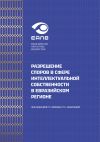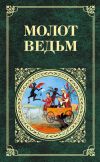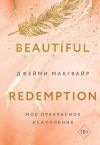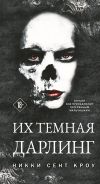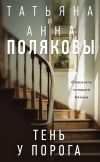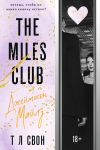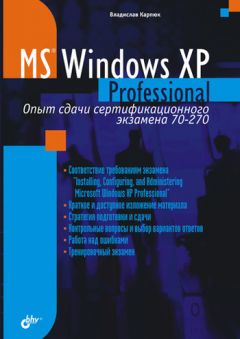
Автор книги: Владислав Карпюк
Жанр: Техническая литература, Наука и Образование
сообщить о неприемлемом содержимом
Текущая страница: 31 (всего у книги 39 страниц)
Если безопасный режим и другие особые варианты загрузки не помогают устранить неполадку, можно попробовать воспользоваться консолью восстановления. Консоль восстановления (Recovery Console) – это интерпретатор командной строки, предоставляющий ограниченный набор административных команд, предназначенных для восстановления операционной системы.
С помощью консоли восстановления можно выполнять следующие задачи:
□ копировать, заменять или переименовывать системные файлы и папки Windows ХР Professional;
□ включать или отключать системные службы и драйверы устройств;
□ восстанавливать загрузочный сектор или главную загрузочную запись;
□ создавать заново или редактировать файл boot.ini;
□ создавать, удалять и форматировать разделы и тома.
Главным преимуществом консоли восстановления является то, что ее можно запустить и работать с ней даже в том случае, если системные и загрузочные файлы Windows ХР Professional повреждены или отсутствуют.
Консоль восстановления можно запустить двумя способами:
□ если запустить компьютер не удается, консоль восстановления может быть запущена с установочного компакт-диска;
□ консоль восстановления можно установить на локальный компьютер в качестве варианта загрузки. Тогда запуск консоли восстановления можно будет выполнять из меню выбора операционной системы.
Чтобы запустить консоль восстановления с установочного компакт-диска, или из установочной папки, находящейся на жестком диске, запустите программу установки (winnt.exe или winnt32.exe), и когда вам на экране приветствия будет предложено выбрать действие, нажмите клавишу <R>, чтобы восстановить Windows ХР Professional с помощью консоли восстановления.
Когда вы нажмете указанную клавишу, будет выведен список установленных систем и потребуется указать номер установки, в которую следует войти. После этого будет необходимо ввести пароль локального администратора. Если пароль верный, можно начинать работу с командами консоли восстановления.
Внимание
Хотя консоль восстановления Windows ХР Professional и позволяет входить в установленные на том же компьютере Windows 2000 и Windows NT 4.0, не следует входить в эти операционные системы. Консоль восстановления может переписать файлы, необходимые для работы этих систем, более новыми версиями, используемыми в Windows ХР Professional, что приведет к невозможности их работы. Чтобы восстанавливать Windows 2000, используйте консоль восстановления, поставляемую с этой версией Windows. Чтобы восстанавливать Windows NT, используйте средство восстановления, предназначенное для Windows NT, – Emergency Repair Disk.
Для установки консоли восстановления на локальный компьютер следует выполнить в папке с установочными файлами Windows ХР Professional следующую команду:
winnt32 /cmdcons
После этого появится сообщение (рис. 9.8), запрашивающее подтверждение установки консоли восстановления. При нажатии кнопки Да запустится процесс установки, по завершении которого вы получите соответствующее уведомление.

Рис. 9.8. Подтверждение установки консоли восстановления
После установки консоли восстановления вы обнаружите в корне системного тома папку cmdcons и файл cmldr, которые обеспечивают работу установленной консоли восстановления.
Хотя среда консоли восстановления и похожа на командный интерпретатор Windows ХР Professional (cmd.exe), набор доступных команд и возможных действий очень ограничен.
С помощью основных команд, предоставляемых консолью, можно совершать как простые действия, такие как смена текущей папки или ее просмотр, так и более сложные, например, восстановление загрузочного сектора или создание раздела. В табл. 9.1 перечислены команды, предлагаемые консолью восстановления.
Таблица 9.1. Команды, доступные в консоли восстановления



Примечание
Некоторые команды представлены только в консоли восстановления и не могут использоваться при работе с обычным интерпретатором командной строки (cmd.exe). Почти все команды, которые имеются также и в обычной командной строке, в консоли восстановления принимают только ограниченный набор параметров или же совсем другие параметры.
Если необходимо получить справку по командам консоли восстановления непосредственно во время работы в ней, можно воспользоваться командой help.
Если вам по какой-то причине требуется удалить консоль восстановления, просто удалите папку cmdcons, файл cmldr и уберите из файла boot.ini строку, относящуюся к консоли восстановления. Эта строка выглядит следующим образом:
C:CMDCONSBOOTSECT.DAT="Microsoft Windows ХР Recovery Console" /cmdcons
Обратите внимание, что файл cmldr и папка консоли восстановления являются скрытыми и не видны при настройках по умолчанию.
9.2.5. Переустановка Windows ХР ProfessionalЕсли все попытки восстановить систему после краха ни к чему не приводят, а воспользоваться резервной копией системы вы не можете или не хотите, вы можете произвести новую установку Windows ХР Professional поверх старой, выбрав на начальном этапе установки восстановление системы. Только не стоит путать возможность восстановления системных файлов с помощью переустановки с загрузкой консоли восстановления. Сначала программа установки предлагает запустить консоль восстановления либо начать новую установку. Если выбрать новую установку, будет произведен поиск уже имеющихся установок Windows ХР Professional, и если такие установки находятся, они отображаются в списке, из которого можно выбрать нужную копию операционной системы и выполнить ее восстановление.
Таким способом можно восстановить системные файлы, сохранив большинство настроек пользователей и системы, а также пользовательские файлы данных. В том случае, если повреждение было слишком серьезным и не может быть восстановлено даже таким способом, придется провести "чистую" установку, предварительно отформатировав или заменив диск.
9.3. Вопросы для подготовки к экзамену
Question 1You administer a Windows ХР Professional computer. You want to be able to use the System Restore tool to roll back the operating system. What should you do?
Вопрос 1A. No action is required.
B. Install the Recovery Console as a startup option.
C. Create a restore point before making any major configuration changes.
D. Create a restore point after making any major configuration changes.
Вы администрируете компьютер с Windows ХР Professional. Вы хотите иметь возможность использовать средство Восстановление системы для возвращения операционной системы в работоспособное состояние в случае сбоев. Что вы должны сделать?
A. Никаких действий не требуется.
B. Установить Консоль восстановления как вариант загрузки.
C. Создать точку восстановления перед внесением изменений в конфигурацию.
D. Создать точку восстановления после внесения изменений в конфигурацию.
Правильный ответ: С.
Чтобы восстанавливать операционную систему с помощью средства Восстановление системы, нужно иметь соответствующую точку восстановления. Точки восстановления создаются автоматически во многих случаях, но не во всех. Ответ А неправильный. Если создать точу восстановления после внесения изменений в конфигурацию, то резервная копия будет содержать эти изменения. И в том случае, если после этого система откажется работать или будет работать неподобающим образом, имеющаяся точка восстановления ничем не сможет помочь, так как будет содержать сбойную конфигурацию. Ответ D неверен. Правильный ответ С: точку восстановления следует создавать перед тем как будут произведены изменения. Консоль восстановления никак не относится к средству Восстановление системы. Это совсем другое средство. Ответ В неверен.
Question 2You are the desktop administrator for your company. Every computer in the company runs either Windows XP Professional or Windows 2000 Professional. A graphics designer named Mike has installed new photo editing software on his computer. Since installing the software, the performance of Mike's computer has been slow. In an attempt to correct the problem, Mike removes the software and restarts his computer. The results are the same. You want to preserve Mike's data and restore his computer to the performance level it had prior to the software installation as soon as possible. What should you do?
Вопрос 2A. Use Disk Defragmenter to repair the hard drive.
B. Reboot using the LastKnownGood configuration.
C. Restore Windows XP Professional by using the most current restore point.
D. Restore Windows XP Professional by using an Automated System Recovery (ASR) backup.
Вы системный администратор компании. Каждый компьютер компании работает под управлением либо Windows XP Professional, либо Windows 2000 Professional. Майк, художник-оформитель компании, установил новое приложение для редактирования цифровых фотографий. После этого производительность компьютера заметно снизилась. Пытаясь исправить проблему, Майк удалил приложение и перезагрузил компьютер. Но производительность от этого не улучшилась. Вы должны как можно скорее восстановить прежний уровень производительности компьютера, сохранив при этом файлы данных Майка. Что вы должны сделать?
A. Использовать программу дефрагментации, чтобы восстановить диск.
B. Перезагрузить компьютер с помощью последней удачной конфигурации.
C. Восстановить Windows ХР Professional с помощью самой последней точки восстановления.
D. Восстановить Windows ХР Professional с помощью набора аварийного восстановления системы (ASR).
Правильный ответ: С.
Программа дефрагментации не имеет возможности восстанавливать систему. Использовать дефрагментацию следует в том случае, если файловая структура со временем слишком фрагментировалась, в результате чего снизилась производительность работы диска. Но последствия фрагментации проявляются постепенно, а не сразу после установки какого-либо приложения. Ответ А неверен. Последнюю удачную конфигурацию (Last Known Good) можно использовать в том случае, если сбой случился до того, как пользователь вошел в систему. В описываемой ситуации пользователь уже перезагружал компьютер и входил в систему. Следовательно, набор управления Last Known Good уже содержит ту конфигурацию, при которой производительность неудовлетворительна. Ответ В неправильный. Чтобы произвести восстановление системы с помощью набора аварийного восстановления (ASR), нужно сначала создать такой набор – он не создается по умолчанию. Ответ D не подходит, так как ничего не сказано про наличие набора восстановления. В данной ситуации следует воспользоваться средством Восстановление системы и вернуть компьютер в то состояние, в котором он был до установки приложения, повлекшего снижение производительности. Точки восстановления создаются автоматически каждые 24 часа, а кроме того, перед каждым значительным событием в системе, например, установкой приложения. Правильный ответ С – при таком решении компьютер Майка будет восстановлен быстро и без потерь его рабочих файлов.
Question 3You are the desktop administrator for your company. You install a new driver for the network adapter card on your Windows XP Professional computer. When you restart the computer, the monitor displays a STOP error with no text before you are able to log on. Every time you restart the computer, a STOP error halts the start process. You need to correct the error without affecting the user data on the computer. You also need to restore the original network adapter driver. What should you do?
Вопрос 3A. Restart the computer with the Last Known Good configuration.
B. Restart the computer by using the Recovery console, and stop the Network Connections service.
C. Restart the computer by using a Windows XP Professional CD, and select the option to perform an Automated System Recovery (ASR) restore when prompted.
D. Restart the computer by using Windows XP Professional bootable floppy disks, and disable the network adapter. Restart the client computer, and enable the network adapter.
Вы системный администратор компании. Бы устанавливаете новый драйвер для сетевого адаптера на ваш компьютер с Windows XP Professional. Когда вы перезагружаете компьютер, перед тем, как вы можете войти в систему, появляется STOP-ошибка без какого-либо текста. Эта ошибка появляется при каждой перезагрузке, прерывая процесс запуска операционной системы. Вы должны исправить эту ошибку, не затрагивая пользовательские данные, находящиеся на вашем компьютере. Вы также должны восстановить предыдущий используемый драйвер сетевого адаптера. Что вы должны сделать?
A. Выполнить перезагрузку компьютера, используя последнюю удачную конфигурацию.
B. Выполнить перезагрузку компьютера, используя Консоль восстановления. Отключить службу сетевых подключений.
C. Выполнить перезагрузку компьютера, используя установочный компакт-диск Windows XP Professional. Восстановить операционную систему с помощью набора аварийного восстановления (ASR).
D. Выполнить перезагрузку компьютера, используя загрузочные дискеты Windows XP Professional. Отключить сетевой адаптер. Снова перезагрузить компьютер и включить сетевой адаптер.
Правильный ответ: А.
Так как после установки драйвера сетевого адаптера вы не можете войти в систему, следует использовать набор управления Last Known Good. При этом возвращается та конфигурация, которая была при последнем удачном входе в систему. Будет возвращен предыдущий драйвер сетевого адаптера, и ошибка будет исправлена быстро и без потери пользовательских данных.
Question 4You are the desktop administrator for your company. All users have Windows XP Professional computers. Employees in the sales department perform weekly backups of their data. Employees want to back up the Registry, COM+ Class Registration database, system files, and boot files. You want users to minimize the size of their backups. Employees in the sales department need the capability to restore their system to a previous working order without risk to personal files, such as documents and e-mail. In addition to using Windows Backup to back up their personal data files, what should users do?
Вопрос 4A. Back up the System State data.
B. Back up the WindowsPChealth directory.
C. Use the System Restore Wizard to create restore point.
D. Create an Automated System Recovery (ASR) backup.
Вы системный администратор компании. Все пользователи имеют компьютеры, работающие под управлением Windows ХР Professional. Служащие отдела продаж каждую неделю выполняют резервное копирование их данных. Эти служащие хотят также архивировать файлы системного реестра, базу данных регистрации классов СОМ+, а также системные и загрузочные файлы. Вы хотите, чтобы пользователи создавали резервные копии как можно меньшего размера. Служащие отдела продаж должны иметь возможность в случае сбоев восстанавливать свои компьютеры в предыдущее работоспособное состояние без риска для своих персональных файлов, документов и писем электронной почты. Что должны делать пользователи в дополнение к резервному копированию своих данных с помощью программы архивации?
A. Архивировать данные состояния системы.
B. Архивировать директорию WindowsPChealth.
C. Использовать Мастер восстановления системы для создания точек восстановления.
D. Создать набор аварийного восстановления системы (ASR).
Правильный ответ: А.
Перечисленные в задании файлы составляют данные состояния системы (system state data). Так что архивировать надо именно то, что предлагается в варианте А. Создание резервной копии какой-либо одной директории, как предлагается в варианте В, не поможет сохранить все нужные данные. Точки восстановления и набор аварийного восстановления системы в данном случае не нужны, так как нужно выбрать действие, дополняющее копирование пользовательских данных с помощью программы архивации. Правильный ответ А.
Question 5You are the desktop administrator of your company. A user named Andrew has just dropped his Windows XP Professional portable computer on the floor. Andrew reports that when he turns on his portable computer, he receives the following message:
System disk not found
You confirm that the hard disk on Andrew's computer is functioning properly. The portable computer has an Automated System Recovery (ASR) backup of the original system state. You verify that Andrew had created a restore point before the accident. You need to ensure that Andrew's computer can start Windows XP Professional from the hard disk. What should you do?
Вопрос 5A. Restart the computer with the Last Known Good configuration
B. Restart the computer in safe mode. Restore Windows XP Professional by using the latest restore point.
C. Restart the computer by using a Windows XP Professional CD. Perform an ASR restore.
D. Restart the computer by using a bootable floppy disk. Restore the operating system by using the Ntbackup utility and the latest ASR backup.
Вы системный администратор компании. Пользователь по имени Эндрю только что уронил на пол свой переносной компьютер с Windows XP Professional. Эндрю говорит, что при включении компьютера он получает следующую ошибку:
System disk not found
Вы проверяете жесткий диск и выясняете, что он функционирует нормально. Переносной компьютер имеет набор аварийного восстановления системы (ASR), который Эндрю создал как раз перед происшествием с падением компьютера на пол. Вы должны обеспечить работу Windows XP Professional на переносном компьютере Эндрю. Что вы должны сделать?
A. Перезагрузить компьютер с помощью последней удачной конфигурации.
B. Перезагрузить компьютер в безопасном режиме. Восстановить Windows XP Professional с помощью последней точки восстановления.
C. Перезагрузить компьютер, используя установочный компакт-диск. Выполнить восстановление ASR.
D. Перезагрузить компьютер, используя загрузочную дискету. Восстановить операционную систему с помощью утилиты Ntbackup и последнего набора ASR.
Правильный ответ: С.
Раз компьютер не может загрузиться, использовать последнюю удачную конфигурацию или безопасный режим не представляется возможным. Ответы А и В неправильные. Остается последняя надежда – использовать аварийное восстановление системы. Чтобы им воспользоваться, следует загрузиться с помощью установочного компакт-диска Windows XP Professional и нажать <F2>, когда появится соответствующее приглашение, чтобы восстановить операционную систему с помощью аварийного набора. Правильный ответ С.
Question 6You are the desktop administrator for your company. You have just deployed new Windows XP Professional computers to all employees. Each computer has a built-in tape drive for data backups. The employees need to back up their own data to the tape drive. You add all employees' user accounts to the Backup Operators group on their computers. The employees need to back up all of their data once a week. They also need to back up all the changes since the last full backup. The employees want to use a backup method that allows them to recover their data as quickly as possible. What should you advise the employees to do?
Вопрос 6A. Perform a Differential backup every Monday. Create an Incremental backup for Tuesday, Wednesday, Thursday, and Friday.
B. Perform a Daily backup every Monday. Create an Incremental backup for Tuesday, Wednesday, Thursday, and Friday.
C. Perform a Normal backup every Monday. Create an Differential backup for Tuesday, Wednesday, Thursday, and Friday.
D. Perform a Normal backup every Monday. Create an Incremental backup for Tuesday, Wednesday, Thursday, and Friday.
Вы системный администратор компании. Вы установили новые компьютеры с Windows XP Professional для всех служащих компании. Каждый компьютер имеет встроенное ленточное устройство для резервного копирования, так как всем служащим требуется архивировать их рабочие файлы. Вы добавили учетные записи служащих в группу Операторы архива на их компьютерах. Служащие должны выполнять еженедельное резервное копирование всех файлов, но также архивировать и все изменения, произошедшие в течение недели. При этом восстановление файлов в случае сбоя должно быть настолько быстрым, насколько это возможно. Что вы должны посоветовать этим служащим?
A. Каждый понедельник выполнять разностную архивацию. По вторникам, средам, четвергам и пятницам выполнять добавочную архивацию.
B. Каждый понедельник выполнять ежедневную архивацию. По вторникам, средам, четвергам и пятницам выполнять добавочную архивацию.
C. Каждый понедельник выполнять обычную архивацию. По вторникам, средам, четвергам и пятницам выполнять разностную архивацию.
D. Каждый понедельник выполнять обычную архивацию. По вторникам, средам, четвергам и пятницам выполнять добавочную архивацию.
Правильный ответ: С.
Чтобы каждую неделю выполнять полное резервное копирование файлов, следует воспользоваться либо обычной, либо копирующей архивацией. Ответы А и В, в которых такие типы архивации не упоминаются, можно отбросить сразу. Но давайте все же разберемся, что происходит в этих вариантах. Если каждый понедельник выполнять разностную архивацию, то будут копироваться только те файлы, которые имеют установленный атрибут Архивный. При этом атрибут не снимается, а остается установленным. При выполнении добавочной архивации во вторник будут архивированы те же файлы, что и в понедельник, плюс те файлы, которые были изменены во вторник. При добавочной архивации атрибут Архивный снимается, поэтому в остальные дни недели будут архивированы только те файлы, которые были изменены в последующие дни. При такой стратегии копирования никогда не будут архивированы файлы, у которых не установлен атрибут Архивный. Кроме того, никогда не будет произведена полная архивация всех файлов и для восстановления файлов придется восстанавливать по порядку каждую резервную копию за все дни. Такое решение не удовлетворяет требованиям задания, да и вообще нецелесообразно.
В варианте В отличие заключается в том, что в понедельник выполняется ежедневная архивация. При ежедневной архивации сохраняются только те файлы, которые были изменены во время текущего дня. Аналогично, при такой стратегии полное резервное копирование не будет выполнено никогда. Вариант В неверен.
Варианты С и D предлагают по понедельникам выполнять обычную архивацию. Это позволит каждую неделю создавать архив всех имеющихся файлов. Один пункт задания выполнен. Теперь нужно выяснить, какой из предложенных вариантов позволит восстанавливать данные быстрее. При обычной архивации для всех файлов снимается атрибут Архивный. Если файл был впоследствии изменен, этот атрибут снова устанавливается. И добавочная, и разностная архивация основываются на наличии этого атрибута при выборе файлов для архивации. Но при добавочной архивации атрибут Архивный снимается, а при разностной остается. Таким образом, при каждой последующей добавочной архивации копируются только те файлы, которые были изменены после предыдущей архивации. А при каждой последующей разностной архивации копируются все файлы, которые были изменены после обычной архивации. Например, при выполнении добавочной архивации в четверг будут скопированы все файлы, которые были изменены после добавочной архивации, выполненной в среду. А при выполнении в четверг разностной архивации будут скопированы все файлы, измененные после обычной архивации в понедельник.
В итоге получается, что при использовании добавочной архивации для восстановления потребуется резервная копия, созданная в понедельник при обычной архивации, и добавочная копия за каждый день до сбоя. При использовании разностной архивации также потребуется резервная копия, созданная в понедельник, но в дополнение нужна будет только еще одна копия – самая свежая, которая была создана в день перед сбоем.
Добавочная архивация позволяет более быстро проводить процесс резервного копирования, а разностная архивация позволяет более быстро восстанавливать данные после сбоя. В задании требуется обеспечить быстрейшее восстановление данных, а про затраты времени при архивации не сказано ничего. Правильным является ответ С.
Правообладателям!
Это произведение, предположительно, находится в статусе 'public domain'. Если это не так и размещение материала нарушает чьи-либо права, то сообщите нам об этом.